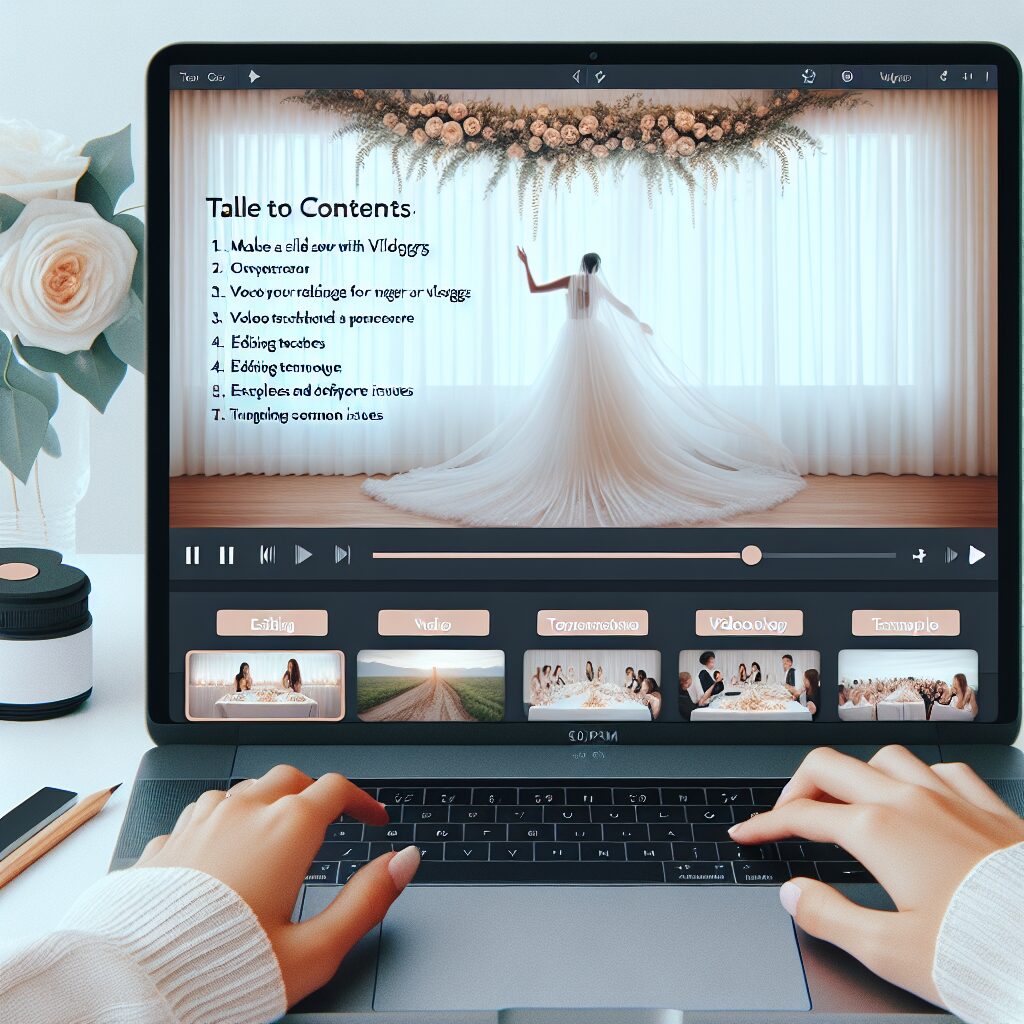
結婚式は、お二人の人生で最も輝かしい瞬間の一つです。その大切な思い出を、ゲストの心に深く刻む感動的なスライドショーとして形に残したいと考える新郎新婦は少なくありません。しかし、「映像制作は難しそう」「どのソフトを使えばいいかわからない」と悩む方もいるでしょう。ご安心ください。本記事では、初心者の方でもプロ並みの結婚式スライドショーを簡単に作成できる動画編集ソフト「VideoProc Vlogger」に焦点を当て、その具体的な使い方から、ゲストの心に響く演出のコツまで、プロのWebコンテンツ編集者・SEOエキスパートの視点から徹底解説します。
この記事を読めば、あなたもきっと、最高の思い出を彩るオリジナルスライドショーを自作できるようになるはずです。さあ、一緒に感動の映像制作を始めましょう。
差し替えるだけで作れるスライドショー
差し替えるだけで作れるスライドショーを作れます。まずは無料登録&ダウンロード!
結婚式スライドショーの魅力とVideoProc Vloggerを選ぶ理由
結婚式スライドショーは、新郎新婦の生い立ちや二人の馴れ初め、そしてゲストへの感謝の気持ちを伝えるための、感動的な演出として欠かせない要素です。写真や動画に音楽やメッセージを添えることで、言葉だけでは伝えきれない深い感動を呼び起こすことができます。
VideoProc Vloggerは、その直感的な操作性と豊富な機能で、動画編集初心者から経験者まで幅広いユーザーにおすすめできる無料の動画編集ソフトです。特に結婚式スライドショー作成においては、以下のようなメリットがあります。
- **直感的なインターフェース:** 初めて動画編集ソフトを使う方でも迷わず操作できる、シンプルで分かりやすい画面構成です。
- **動作の軽快さ:** 他の動画編集ソフトと比較して動作が軽く、PCへの負担が少ないため、ストレスなく編集作業を進められます。
- **豊富なエフェクトとトランジション:** 結婚式の雰囲気に合う上品なトランジションや、写真に動きを加えるエフェクトが多数用意されており、プロのような演出が可能です。
- **多様な出力形式:** 結婚式場での上映、DVD作成、SNS共有など、様々な用途に合わせた最適な形式で出力できます。

VideoProc Vloggerは、無料でありながらプロ級の仕上がりを目指せる点が大きな魅力です。まずは気軽に試してみましょう。
感動を呼ぶ結婚式スライドショーの準備:ストーリーと素材選び
スライドショー制作を始める前に、まずは「どのような感動を届けたいか」を明確にすることが重要です。漠然と写真をつなげるだけでは、ゲストの心には響きません。ここでは、心に残るスライドショーを作るための準備段階について解説します。
テーマとコンセプトの決定
スライドショー全体を通して一貫したテーマやコンセプトを設定しましょう。例えば、「二人の成長の軌跡」「出会いからプロポーズまで」「感謝を伝えるメッセージ」など、明確なテーマがあることで、写真やBGM、演出の方向性が定まり、よりメッセージ性の高い作品になります。
写真・動画素材の選定と整理
- **高画質素材の選定:** 画質の良い写真や動画を選ぶことで、プロフェッショナルな印象を与えます。古い写真も、可能であればスキャンなどで高画質化を検討しましょう。
- **時系列での整理:** 生い立ちから出会い、現在に至るまで、時系列に沿って素材を整理すると、ストーリーが自然に流れます。
- **枚数目安:** 5分程度のスライドショーには、約30~50枚の写真が最適とされています。これは、各写真が7~10秒程度表示される計算に基づいています。

ファイル名を整理しておくと、インポートがスムーズです。また、写真の枚数が多すぎると、一枚あたりの表示時間が短くなり、ゲストが内容を理解しにくくなるので注意しましょう。
BGMの選定と著作権
音楽はスライドショーの雰囲気を大きく左右する重要な要素です。感動的なシーンにはしっとりとした曲、楽しいシーンにはアップテンポな曲など、映像の内容に合わせて選びましょう。
ただし、結婚式で市販の楽曲を使用する場合、著作権の許諾が必要になるケースがほとんどです。著作権には「演奏権」と「複製権」があり、特にスライドショーなどの映像作品に音楽を組み込む場合は「複製権」の処理が必須となります。 必ず著作権フリーの音源を使用するか、ISUM(一般社団法人音楽特定利用促進機構)などを通じて正規の手続きを行いましょう。
| 著作権の種類 | 内容 | 結婚式での注意点 |
|---|---|---|
| **演奏権** | 楽曲を公衆に聞かせる権利 | 式場がJASRACと包括契約している場合が多い。市販CDの持ち込みで対応可能な場合も。 |
| **複製権** | 楽曲を複製(コピー)する権利 | スライドショーにBGMを組み込む際に必要。ISUM加盟事業者経由か、個人でJASRAC・日本レコード協会への申請が必要。 |

著作権フリーの音楽を使用するか、ISUMなどを通じて必ず正規の手続きを行いましょう。好きな曲を使いたい気持ちは分かりますが、無許可での使用はトラブルの原因になります。
構成案の作成:ストーリーテリングの技法
新郎新婦の出会いから結婚までの物語を映像で表現することで、視聴者の心に残る作品が完成します。以下のような構成を参考に、感動的なストーリーを組み立ててみましょう。
| パート | 内容例 | ポイント |
|---|---|---|
| オープニング | 二人の出会いやプロポーズの瞬間、または感謝のメッセージ | 視聴者の興味を引くインパクトのあるシーン。 |
| 新郎の生い立ち | 幼少期から学生時代、家族との思い出 | 成長の過程を写真で振り返る。新郎の人柄が伝わるように。 |
| 新婦の生い立ち | 幼少期から学生時代、家族との思い出 | 新郎同様、個性や人柄が伝わるように。 |
| 二人の出会い~現在 | 交際中のエピソード、デート、旅行、プロポーズ | 二人の絆や愛情が伝わる感動的なシーン。 |
| エンディング | ゲストへの感謝のメッセージ、未来への誓い | 感動的な締めくくり、余韻を残す。 |
各パートで伝えたいメッセージを明確にし、それに合った写真や動画を選定することが重要です。また、写真に短いコメントやキャプションを加えることで、よりストーリー性が深まります。
 スライドショーでメッセージを最大限に伝えるための効果的なテクニックとソフトウェア選び
結婚式という人生の特別な日を彩るスライドショーは、新郎新婦様の想いやこれまでの歩みをゲストに伝える、かけがえのない演出です。単なる写真の羅列ではなく、心に響く
スライドショーでメッセージを最大限に伝えるための効果的なテクニックとソフトウェア選び
結婚式という人生の特別な日を彩るスライドショーは、新郎新婦様の想いやこれまでの歩みをゲストに伝える、かけがえのない演出です。単なる写真の羅列ではなく、心に響く
VideoProc Vloggerで始めるスライドショー作成:基本操作ガイド
ここからは、VideoProc Vloggerを使って実際にスライドショーを作成する手順を詳しく解説します。直感的なインターフェースで、初心者でも迷わず操作できるのがVideoProc Vloggerの魅力です。
VideoProc Vloggerのダウンロードとインストール
まずは、VideoProc Vloggerの公式サイトからソフトウェアをダウンロードし、PCにインストールします。公式サイトからのダウンロードが最も安全で、最新版の機能を利用できます。 指示に従ってインストールを完了させたら、ソフトを起動して準備完了です。

公式サイトからのダウンロードが一番安全です。偽サイトや古いバージョンに注意しましょう。
基本インターフェースと機能の概要
VideoProc Vloggerを起動すると、シンプルで分かりやすいインターフェースが表示されます。スライドショー作成は「Video」タブから行います。主要なメニューやツールバーの配置を把握することで、作業効率が大幅にアップします。
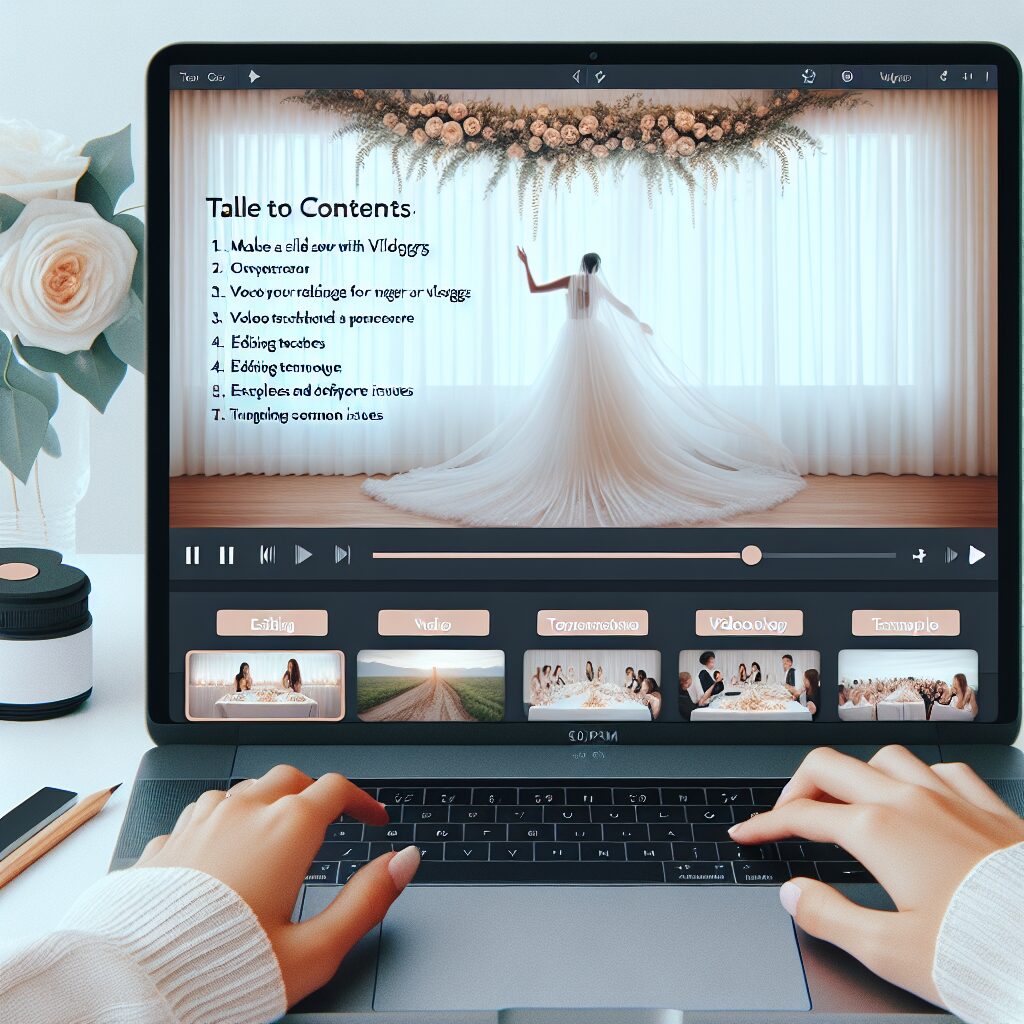
画像・動画のインポート方法
スライドショーに使用する写真や動画をVideoProc Vloggerに読み込みます。左上の「+」ボタンをクリックするか、ファイルを直接ドラッグ&ドロップすることで、簡単にインポートできます。複数のファイルを一度に選択することも可能です。
タイムラインの活用:素材の配置と順序調整
インポートした素材は、画面下部のタイムラインに表示されます。タイムラインはスライドショーの骨組みとなる部分です。ここに画像や動画をドラッグ&ドロップして、先ほど作成した構成案に沿って順番を調整しましょう。結婚式の流れに沿った構成を心がけることで、ストーリーがより明確に伝わります。
タイムライン上で各クリップの再生時間を調整することで、写真の表示秒数をコントロールできます。一般的に、写真1枚あたりの表示時間は7~10秒が目安とされています。
プロが教える!感動を深める編集テクニック
ただ素材を並べるだけでなく、VideoProc Vloggerの多彩な編集機能を活用することで、スライドショーのクオリティは格段に向上します。ここでは、感動を呼ぶための具体的なテクニックをご紹介します。
トランジションとエフェクトの選び方と適用
トランジションは、シーンとシーンの間をスムーズに繋ぐ役割を果たします。 VideoProc Vloggerには豊富なトランジションが用意されており、フェード、スライド、ワイプなど、結婚式のテーマや写真の雰囲気に合わせたものを選びましょう。 エフェクトも同様に、写真に動きや特別な雰囲気を加えることができます。多用しすぎず、効果的に使うことがプロの仕上がりへの近道です。
特に、クロスフェードやクロスズームは、結婚式ムービーでよく使われる自然で上品なトランジションです。
音楽とナレーションの効果的な追加
BGMはスライドショーの感情を司ります。VideoProc Vloggerでは、BGMの追加はもちろん、音量の調整やフェードイン・フェードアウトの設定も簡単に行えます。 また、新郎新婦からのメッセージや、家族・友人からのサプライズナレーションを追加することで、よりパーソナルで感動的なスライドショーになります。ナレーションはクリアな音質で録音し、BGMとのバランスを考慮しましょう。
テキスト・字幕の挿入とデザイン
写真にまつわるエピソードや、ゲストへの感謝のメッセージなど、テキストや字幕は情報を伝える重要な要素です。 VideoProc Vloggerでは、フォントの種類、サイズ、カラー、表示位置、アニメーションなどを自由にカスタマイズできます。 結婚式のテーマに合わせたフォントとカラーを選び、統一感のある映像を作りましょう。読みやすさを最優先に、シンプルかつ効果的に配置することが大切です。
スライドショーのテンポとリズム調整
スライドショーのテンポとリズムは、視聴者の集中力を保つために非常に重要です。写真の切り替わる速度や、BGMのテンポに合わせて、映像全体のリズムを調整しましょう。感動的なシーンではゆっくりと、楽しいシーンではテンポよく切り替えるなど、緩急をつけることで、飽きさせない魅力的な映像が完成します。

BGMのビートに合わせて写真の切り替えタイミングを調整すると、よりプロフェッショナルで一体感のあるスライドショーになります。
VideoProc Vloggerの高度な編集機能で差をつける
VideoProc Vloggerは基本的な編集機能だけでなく、プロフェッショナルな仕上がりを目指せる高度な機能も搭載しています。これらを使いこなすことで、あなたのスライドショーはさらに輝きを増すでしょう。
クロップ、ズーム、回転:映像に動きを加える
静止画のスライドショーでも、クロップ(切り抜き)やズームイン・アウト、回転といった機能を使うことで、映像に動きと躍動感を与えることができます。 特に、写真の中の特定の人物にズームしたり、パン(カメラを左右に振るような動き)を加えたりすることで、視聴者の視線を誘導し、ストーリー性を高めることが可能です。
色補正とフィルター:雰囲気作りと統一感
写真の色味を調整する「色補正」や、特定の雰囲気を加える「フィルター」機能も充実しています。 古い写真の色褪せを補正したり、全体的に温かい色調に統一したりすることで、スライドショー全体の雰囲気をコントロールできます。結婚式のテーマカラーに合わせてフィルターを適用するのもおすすめです。
ノイズ除去・手ブレ補正:プロフェッショナルな仕上がりへ
スマートフォンで撮影した動画や、古い写真にはノイズや手ブレが含まれていることがあります。VideoProc Vloggerのノイズ除去や手ブレ補正機能を使えば、これらの問題を軽減し、よりクリアで安定した映像に仕上げることが可能です。 これにより、アマチュア感のないプロフェッショナルな印象を与えることができます。

これらの高度なツールを使いこなすことで、映像の質が飛躍的に向上します。特に古い写真やスマホ動画を使う場合は、積極的に活用しましょう。
完成と共有:最適な出力設定とエクスポート
苦労して作成したスライドショーも、適切な形式で出力しなければ意味がありません。ここでは、最高の品質でスライドショーを保存し、共有する方法について解説します。
適切なフォーマットと解像度の選び方
結婚式で上映する場合や、DVDとして配布する場合、SNSで共有する場合など、用途によって最適なフォーマットと解像度は異なります。VideoProc Vloggerでは、MP4、MOV、AVIなど様々な動画フォーマットに対応しており、4KやHDといった高解像度での出力も可能です。 一般的には、高画質で汎用性の高いMP4形式、そして上映環境に合わせてフルHD(1920×1080)以上の解像度を選ぶことをおすすめします。
高品質な映像を保存するための設定
エクスポート時には、ビットレートやフレームレートなどの詳細設定も可能です。これらの設定値を高くすることで、より高品質な映像になりますが、ファイルサイズも大きくなります。上映環境や共有方法に合わせて、最適なバランスを見つけましょう。最終確認として、必ず一度テスト再生を行い、画質や音質に問題がないか確認してください。
 スライドショーを動画形式で保存する方法と画質・音質を保つ秘訣
結婚式の準備は、お二人の愛を形にする素敵な時間ですが、同時に多くの決断と作業が伴います。中でも、ゲストの心に深く刻まれるスライドショーは、新郎新婦の生い立ちや
スライドショーを動画形式で保存する方法と画質・音質を保つ秘訣
結婚式の準備は、お二人の愛を形にする素敵な時間ですが、同時に多くの決断と作業が伴います。中でも、ゲストの心に深く刻まれるスライドショーは、新郎新婦の生い立ちや
【徹底レビュー】VideoProc Vloggerで結婚式スライドショーを作ってみた体験談
実際にVideoProc Vloggerを使って結婚式のスライドショーを作成したユーザーの視点から、その使い勝手や感想をまとめました。
初心者でも本当に使いやすい?
VideoProc Vloggerは、その直感的なインターフェースとシンプルな操作性から、動画編集が初めての方でも比較的簡単に使いこなせる印象です。特に、写真や動画のインポートからタイムラインへの配置、基本的なカット編集、BGMやテキストの追加といった一連の流れは、迷うことなくスムーズに進められました。 複雑な設定をすることなく、ある程度のクオリティのものが作れるため、「まずは形にしたい」という初心者には非常におすすめできます。
ここが便利!VideoProc Vloggerの評価ポイント
- **動作の軽さ:** 他の動画編集ソフトと比較して、動作が非常に軽快で、PCへの負担が少ないと感じました。これは、編集作業中のストレスを軽減する大きなメリットです。
- **豊富なトランジションとエフェクト:** 結婚式の雰囲気に合うような、上品で自然なトランジションが多く用意されており、簡単にプロっぽい演出ができました。
- **多様な出力形式:** 結婚式場での上映用、友人への配布用DVD、SNS投稿用など、様々な用途に合わせて最適な形式で出力できるのは非常に便利でした。
- **無料であること:** 高機能でありながら無料で利用できる点は、コストを抑えたい新郎新婦にとって非常に魅力的です。
改善してほしい点
- **テンプレートの少なさ:** 結婚式に特化したテンプレートがもう少し充実していると、さらに初心者の方には嬉しいかもしれません。
- **高度なアニメーションの自由度:** より凝ったテキストアニメーションや、複雑な動きをつけたい場合には、やや物足りなさを感じることもありました。しかし、これはプロ向けの有料ソフトと比較した場合であり、一般的なスライドショー作成には十分な機能です。
総合的に見て、VideoProc Vloggerは「結婚式スライドショーを自作したいけれど、動画編集は苦手」という方に最適なツールだと感じました。手軽に高品質な映像が作れるため、忙しい結婚式準備期間中でも、無理なく制作を進められるでしょう。
 無料で使えるスライドショー作成ツールの徹底比較とおすすめランキング
結婚式は、人生で最も記憶に残るイベントの一つです。その特別な日を彩る演出として、新郎新婦の生い立ちや二人の馴れ初め、ゲストへの感謝を伝えるスライドショーは欠か
無料で使えるスライドショー作成ツールの徹底比較とおすすめランキング
結婚式は、人生で最も記憶に残るイベントの一つです。その特別な日を彩る演出として、新郎新婦の生い立ちや二人の馴れ初め、ゲストへの感謝を伝えるスライドショーは欠か
よくある質問とトラブルシューティング
スライドショー作成中に遭遇しやすい問題と、その解決策について解説します。これらの情報を知っておくことで、スムーズに作業を進めることができます。
インポートエラーの対処法
「写真や動画が読み込めない」「インポート中にエラーが出る」といった場合、以下の点を確認しましょう。
- **ファイル形式の確認:** VideoProc Vloggerが対応しているファイル形式か確認してください。一般的なJPG, PNG, MP4, MOVなどは問題ありませんが、特殊な形式の場合は変換が必要です。
- **ファイル名の確認:** 特殊文字や長すぎるファイル名が原因でエラーになることがあります。シンプルな半角英数字にしてみましょう。
- **ソフトウェアの再起動:** 一時的な不具合の場合、ソフトを再起動することで解決することがあります。
動作が遅い場合の対処法
編集作業中にVideoProc Vloggerの動作が重くなる、カクつくといった場合は、以下の対策を試してみてください。
- **不要なプログラムの終了:** 他に起動している重いアプリケーションを終了させましょう。
- **PCのスペック確認:** PCのメモリやCPUが不足している可能性があります。VideoProc Vloggerの推奨動作環境を確認し、必要であればPCのアップグレードも検討しましょう。
- **プレビュー品質の調整:** VideoProc Vloggerのプレビュー画面の品質設定を低くすることで、動作が軽くなることがあります。
エクスポート時のエラー解決法
「作成したスライドショーがエクスポートできない」「エラーメッセージが出る」といった場合は、以下の点をチェックしましょう。
- **出力設定の確認:** 選択したフォーマットや解像度が、PCの性能や保存先の容量に対して適切か確認してください。
- **保存場所の変更:** 保存先のディスク容量が不足している可能性があります。別のドライブや外付けHDDに保存してみましょう。
- **最新版へのアップデート:** ソフトウェアのバグが原因の場合、最新版にアップデートすることで改善されることがあります。
サポートへの問い合わせ方法とその手順
上記の方法を試しても問題が解決しない場合は、VideoProc Vloggerの公式サポートに問い合わせるのが最も確実です。公式サイトのサポートページにアクセスし、具体的な状況(使用しているOS、VideoProc Vloggerのバージョン、エラーメッセージなど)を詳しく記載して問い合わせましょう。迅速な解決のために、スクリーンショットなどを添付するのも有効です。
 スライドショーを動画にする完全ガイド:無料ソフトから高解像度設定まで
結婚式の準備は、お二人の愛を形にする素敵な時間ですが、同時に多くのタスクをこなす必要があり、大変に感じることもありますよね。中でも、ゲストの心に深く刻まれるの
スライドショーを動画にする完全ガイド:無料ソフトから高解像度設定まで
結婚式の準備は、お二人の愛を形にする素敵な時間ですが、同時に多くのタスクをこなす必要があり、大変に感じることもありますよね。中でも、ゲストの心に深く刻まれるの
まとめ:最高の結婚式スライドショーで思い出を永遠に
本記事では、VideoProc Vloggerを活用して結婚式の感動的なスライドショーを自作する方法について、準備から編集、出力、トラブルシューティングまで網羅的に解説しました。VideoProc Vloggerは、初心者の方でも直感的に操作でき、豊富な機能でプロ並みの仕上がりを実現できる強力なツールです。
結婚式のスライドショーは、単なる写真の羅列ではありません。それは、新郎新婦のこれまでの歩みと、未来への誓いをゲストと分かち合う、かけがえのないストーリーです。 このガイドが、あなたの最高の思い出を形にし、ゲストの心に深く刻まれる感動的なスライドショー制作の一助となれば幸いです。ぜひVideoProc Vloggerを使って、世界に一つだけのオリジナルスライドショーを完成させ、特別な一日をさらに輝かせましょう。
こちらもおすすめ!スライドショー
こちらもおすすめ!スライドショーを作れます。まずは無料登録&ダウンロード!








































